dns的服务器地址设置为多少,详解DNS服务器地址设置方法及注意事项
- 综合资讯
- 2025-03-20 05:50:29
- 3
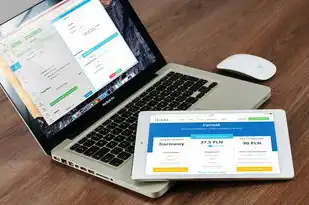
DNS服务器地址设置是网络配置的重要环节,通常设置为当地运营商提供的IP地址,如114.114.114.114,设置方法包括进入网络设置、选择DNS服务器、手动输入IP...
DNS服务器地址设置是网络配置的重要环节,通常设置为当地运营商提供的IP地址,如114.114.114.114,设置方法包括进入网络设置、选择DNS服务器、手动输入IP地址,注意事项包括确保输入正确无误,避免干扰其他网络服务。
DNS服务器地址概述
DNS(域名系统)服务器地址是网络中用于解析域名与IP地址之间对应关系的服务器,在互联网中,域名是人们易于记忆的地址,而IP地址则是计算机之间通信时使用的唯一标识,DNS服务器地址的设置对于网络连接至关重要,以下将详细介绍DNS服务器地址的设置方法及注意事项。
DNS服务器地址设置方法
Windows系统设置
(1)打开“控制面板”,点击“网络和共享中心”。
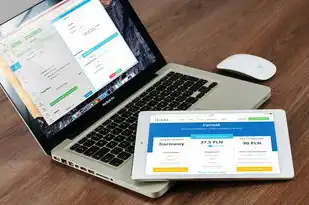
图片来源于网络,如有侵权联系删除
(2)在左侧菜单中,点击“更改适配器设置”。
(3)右键点击要设置DNS的网卡,选择“属性”。
(4)在弹出的窗口中,找到“Internet协议版本4(TCP/IPv4)”并双击。
(5)在弹出的窗口中,选择“使用下面的DNS服务器地址”。
(6)将DNS服务器地址设置为所需的地址,8.8.8.8(谷歌DNS)和8.8.4.4(谷歌DNS备用)。
(7)点击“确定”保存设置。
macOS系统设置
(1)打开“系统偏好设置”,点击“网络”。
(2)在左侧菜单中,选择要设置DNS的连接。
(3)点击“高级”,在弹出的窗口中切换到“DNS”标签。
(4)在“DNS服务器”栏中,点击“+”按钮添加新的DNS服务器地址。
(5)将DNS服务器地址设置为所需的地址,8.8.8.8(谷歌DNS)和8.8.4.4(谷歌DNS备用)。
(6)点击“好”保存设置。
Linux系统设置

图片来源于网络,如有侵权联系删除
(1)打开终端。
(2)编辑“/etc/resolv.conf”文件,可以使用vi、nano等文本编辑器。
(3)在文件中添加以下内容:
nameserver 8.8.8.8
nameserver 8.8.4.4(4)保存并关闭文件。
(5)重启网络服务,例如在CentOS系统中,可以使用以下命令:
service network restartDNS服务器地址设置注意事项
-
DNS服务器地址设置错误可能导致无法访问互联网,请确保设置的DNS服务器地址正确。
-
部分DNS服务器可能存在访问限制,如谷歌DNS、OpenDNS等,请根据实际需求选择合适的DNS服务器。
-
DNS服务器地址设置后,建议重启网络服务或重启计算机以使设置生效。
-
在企业或家庭网络中,可能需要设置多个DNS服务器地址,以实现负载均衡或故障转移。
-
部分网络环境可能存在DNS污染或劫持,建议使用可靠的DNS服务器地址。
DNS服务器地址的设置对于网络连接至关重要,本文详细介绍了Windows、macOS和Linux系统中DNS服务器地址的设置方法及注意事项,在设置DNS服务器地址时,请确保选择合适的DNS服务器,并注意设置过程中的细节,以确保网络连接的稳定性和安全性。
本文链接:https://www.zhitaoyun.cn/1842224.html

发表评论